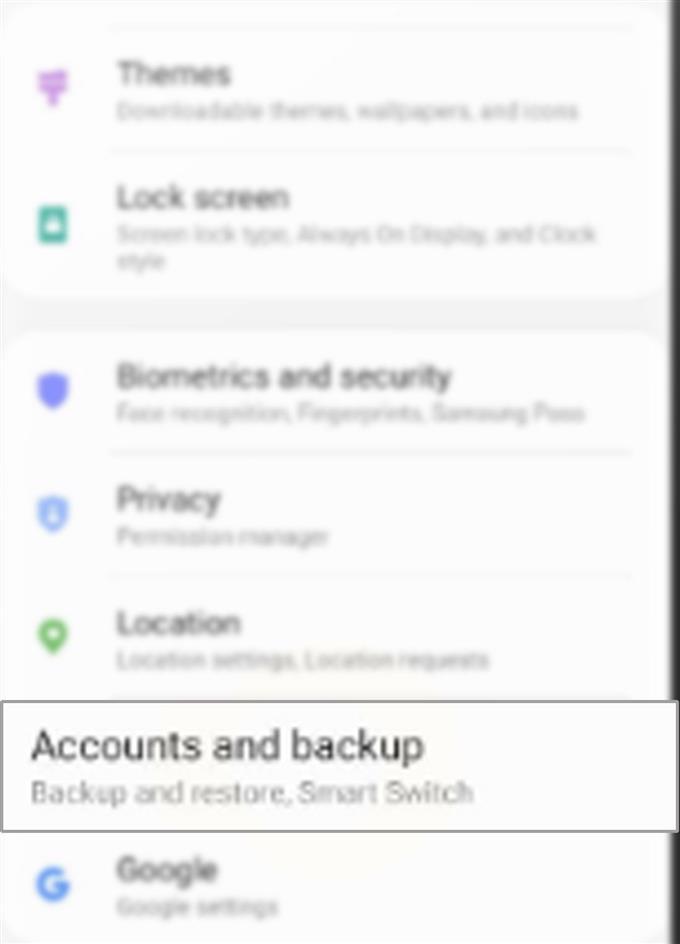Salah satu cara untuk membuat sandaran data penting dari telefon pintar anda adalah dengan membuat salinan fail ini dan / atau memindahkan fail ke peranti anda yang lain. Dalam peranti Samsung, pemindahan fail boleh dijalankan dengan cara yang berbeza. Berikut adalah panduan langkah demi langkah tentang cara memindahkan fail dari telefon pintar Samsung lama ke Galaxy S20 melalui sambungan berwayar dan tanpa wayar.
Kaedah pemindahan fail tradisional dilakukan menggunakan sambungan USB atau berwayar. Apabila peranti baru dilancarkan, teknik transfer fail moden juga diperkenalkan. Dan dengan itu, storan awan dilancarkan.
Storan awan didefinisikan sebagai model perkhidmatan di mana data dipindahkan dan disimpan pada sistem storan jauh. Melalui sistem ini, anda boleh mengurus, menyandarkan dan membuat fail anda tersedia kepada pengguna tertentu melalui rangkaian (internet). Walaupun penyimpanan awan kelihatan lebih mudah, terdapat beberapa aspek yang tidak memenuhi permintaan setiap pengguna. Oleh itu, kaedah pemindahan fail tradisional menjadi alternatif.
Dalam peranti Samsung, pemindahan data tradisional (berwayar) dan moden (tanpa wayar) boleh dilakukan melalui penggunaan aplikasi Samsung yang berdedikasi. Dan aplikasi ini dipanggil Smart Switch.
Baca terus untuk mengetahui cara menggunakan aplikasi ini pada telefon pintar Samsung Galaxy S20 baru anda.
Langkah mudah untuk memindahkan fail dari telefon pintar Samsung lama ke Galaxy S20
Masa Dibutuhkan: 10 minit
Langkah-langkah berikut menunjukkan keseluruhan proses memindahkan fail antara telefon pintar Samsung lama dan Galaxy S20 yang baru menggunakan Switch Smart. Kedua-dua peranti mesti dipasang aplikasi Smart Switch.
- Untuk memulakan, buka apl Tetapan di Galaxy S20 anda.
Ikon apl Tetapan boleh didapati di kalangan ikon aplikasi lain pada skrin Apps.

- Dari skrin Tetapan, tatal ke bawah dan ketik Akaun dan sandaran.
Melakukannya akan membolehkan anda mengakses menu tetapan di mana anda boleh menggunakan Switch Smart untuk membuat sandaran dan memulihkan kandungan.

- Ketik Suis Pintar untuk meneruskan.
Wizard pemindahan fail akan dibuka. Pada wizard ini, anda akan diminta dengan arahan langkah demi langkah tentang cara memindahkan kandungan termasuk imej, kenalan, dan mesej dari peranti lama anda ke Galaxy S20 anda.

- Ketik pilihan untuk Menerima data.
Memilih pilihan ini akan menetapkan Galaxy S20 sebagai penerima atau destinasi fail yang dipindahkan dari telefon pintar Samsung lama anda.

- Pada skrin seterusnya, pilih antara kabel dan wayarles untuk menentukan kaedah sambungan yang anda ingin gunakan semasa pemindahan.
Pilih Kabel jika anda mahu pergi untuk pemindahan kabel atau USB. Jika tidak, pilih Wayarles.

Alat
- Android 10, Satu UI 2.0 dan ke atas
Bahan
- Galaxy S20, Galaxy S20 Plus, Galaxy S20 Ultra
Selepas menentukan kaedah sambungan, pilih jenis peranti lama anda dan kemudian ikuti seluruh perintah pada skrin untuk menghasut pemindahan data.
Apabila memindahkan kandungan melalui sambungan USB, peranti lama anda mesti disambungkan ke kabel USB terlebih dahulu. Tetapi jika anda mempunyai Kilat untuk USB-C atau USB-C ke kabel USB-C, penyesuai USB-OTG tidak perlu kerana ia akan menyambung ke Galaxy S20 baru anda.
Setelah peranti anda disambungkan, buka Smart Switch pada kedua-dua telefon. Ketik pilihan untuk Hantar data pada telefon lama anda semasa ketik Menerima data pada Galaxy S20. Kemudian ketik Kabel pada kedua-dua telefon untuk meminta suis Smart untuk mula mengimbas peranti lama untuk kandungan yang boleh dipindah milik. Untuk melengkapkan pemindahan, hanya ikuti seluruh arahan pada skrin.
Jika anda hanya mempunyai beberapa fail untuk dipindahkan, pemindahan berwayar akan menjadi pilihan yang lebih baik. Tetapi jika anda mempunyai sebahagian besar fail untuk dipindahkan, pemindahan wayarles atau awan adalah disyorkan.
Jika atas sebab tertentu anda tidak boleh memindahkan kandungan melalui Smart Switch dengan kabel USB, periksa dan pastikan bahawa kedua-dua hujung kabel dipasang dengan ketat dan kabel itu berfungsi.
Seperti yang disyorkan, gunakan penyesuai USB-OTG yang disertakan dengan telefon Galaxy anda untuk memastikan keserasian.
Sekiranya masalah atau kesilapan ditemui semasa cuba memindahkan kandungan secara wayarles melalui Smart Switch, periksa dan pastikan sambungan internet anda berfungsi stabil dan kedua-dua peranti disambungkan ke internet. Untuk sambungan yang lebih baik dan lebih cepat, sambungkan ke internet melalui rangkaian Wi-Fi.
Anda juga boleh menggunakan Switch Smart untuk memindahkan kandungan ke Galaxy S20 anda dengan storan luaran atau kad SD.
Dan yang merangkumi segala-galanya dalam tutorial ini. Sila teruskan untuk tutorial, kiat dan kiat yang lebih menyeluruh yang akan membantu anda memanfaatkan telefon pintar Samsung Galaxy S20 baru anda.
Anda juga boleh menyemak kami Saluran YouTube untuk melihat lebih banyak tutorial video telefon pintar dan panduan penyelesaian masalah.
JUGA BACA: Bagaimana untuk melihat atau mengedit Nombor Pusat Pesanan Galaxy S20